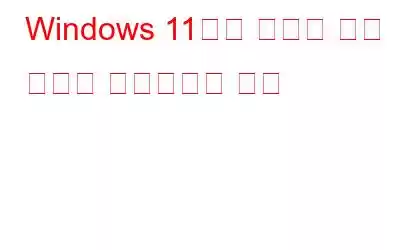배터리 절약 기능은 Windows 운영 체제를 사용하는 노트북과 태블릿의 전원 관리에 있어 중요한 구성 요소입니다. 알림을 제한하고, 백그라운드 프로세스를 끄고, 성능을 약간 낮추면 배터리 수명을 늘릴 수 있습니다. 오늘 게시물에서는 Windows 11에서 배터리 절약 모드를 활성화하는 다양한 방법을 살펴보겠습니다.
그러나 컴퓨터가 연결되어 있으면 Windows 11의 배터리 절약 모드를 활성화할 수 없다는 점을 명심하세요. 이러한 상황에서는 Windows 11의 절전 옵션이 회색으로 표시됩니다. AC 전원 공급 장치를 분리하면 배터리 절약을 활성화할 수 있습니다.
또한 읽어 보세요: Windows 11에서 누락된 배터리 시간 추정치를 수정하는 방법
Windows 11에서 배터리 절약 기능을 활성화하는 3가지 방법
배터리 절약은 여러 가지 방법으로 활성화할 수 있습니다. 기기의 배터리 잔량에 따라 빠른 설정, 설정 앱을 활용하거나 OS를 설정하여 자동으로 활성화할 수도 있습니다. 이러한 기술을 자세히 살펴보겠습니다. 따라서 다음 지침에 따라 Windows 11에서 절전 옵션을 사용할 수 있도록 하세요.
또한 읽어 보세요: Windows 11 노트북에서 배터리 절약 기능이 작동하지 않는 문제를 해결하는 방법
방법 1: 빠른 설정 사용
1단계: Win + A를 눌러 빠른 설정 메뉴를 시작합니다.
2단계: 배터리 절약 모드를 클릭합니다. 옵션을 선택하면 PC에서 배터리 절약 모드가 활성화됩니다.
3단계: 배터리 절약 모드를 비활성화하려면 위의 단계를 따르세요. 다시 단계를 밟고 배터리 절약 옵션을 클릭하세요. 이렇게 하면 배터리 절약 모드가 비활성화됩니다.
참고: 빠른 설정 메뉴에 배터리 절약 옵션이 없으면 다음 방법으로 추가할 수 있습니다. 아래 언급된 단계를 따르세요.
1단계: Win + A를 눌러 빠른 설정 메뉴를 엽니다.
2단계: 오른쪽 하단에 있는 연필 아이콘을 클릭하여 수정 모드를 엽니다.
3단계: 옵션 추가를 클릭하고 옵션 목록에서 배터리 절약 모드를 선택합니다.
4단계: 빠른 설정 메뉴에 배터리 절약 옵션을 추가하려면 완료 옵션을 클릭하세요.
빠른 설정 메뉴를 변경하지 않고 사용하여 배터리 절약 모드를 활성화하거나 비활성화할 수 있습니다.
또한 읽어 보세요: 배터리가 감지되지 않는 문제를 해결하는 방법 Windows 11의 오류(6가지 솔루션)
방법 2: 설정 사용
또는 Windows 11 설정을 사용하여 활성화하거나 비활성화할 수 있습니다. 기타 전원 관련 설정도 설정 앱을 통해 변경할 수 있습니다. 단계는 다음과 같습니다.
1단계: Win + I를 눌러 설정 앱을 시작합니다.
단계 2: 왼쪽 패널에서 시스템 을 클릭한 다음 오른쪽에서 전원 및 배터리를 클릭합니다.
3단계: 배터리 섹션을 찾을 때까지 계속 스크롤합니다.
4단계: 배터리 절약 옵션 근처에 있는 아래쪽 화살표 아이콘.
5단계: 지금 켜기 버튼을 클릭하세요. 옵션을 사용하여 배터리 절약 모드를 활성화합니다.
또한 읽어 보세요: Windows 11/10 PC를 위한 최고의 배터리 상태 점검 소프트웨어 6가지
방법 3 : 자동 옵션 사용
노트북이나 태블릿의 배터리가 특정 수준에 도달하면 자동으로 배터리 절약을 실행하도록 Windows 11을 구성할 수 있습니다. 20% 충전 시 Windows 11은 기본적으로 배터리 절약을 활성화합니다. 일부 사용자는 백그라운드 활동을 제한하고 성능을 저하시키기 때문에 해당 임계값을 낮추거나 자동 배터리 절약을 완전히 끄도록 선택할 수 있습니다. Windows 11에서 절전 기능을 자동으로 켜려면 다음 단계를 따르세요.
1단계: Win+ I를 눌러 설정 앱을 엽니다.
2단계: 설정 창 왼쪽에서 시스템 을 클릭한 다음 오른쪽에서 전원 및 배터리 를 클릭합니다. .
3단계: 배터리 절약 모드 옵션을 클릭한 다음 '배터리 절약 모드 켜기'를 찾습니다. 자동으로” 옵션.
4단계: 드롭다운 목록에서 필요한 비율을 선택합니다.
참고: 배터리 절약 옵션을 비활성화하려면 드롭다운 목록에서 "사용 안 함"을 선택하면 됩니다.
또한 읽어 보세요: 노트북 최적화 방법 배터리 수명
Windows 11에서 배터리 절약 모드를 활성화하는 방법에 대한 최종 설명
이제 Windows 11 PC에서 배터리 절약 모드 옵션을 활성화하는 방법에 대한 전문가가 되셨기를 바랍니다. 단순히 배터리 절약 모드를 활성화하거나 비활성화하려면 빠른 설정 메뉴가 가장 좋은 옵션입니다. 하지만 P와 관련된 더 많은 옵션을 탐색하고 싶다면 컴퓨터의 옵션을 확인하려면 Windows 설정 앱을 사용해야 합니다.
질문이나 권장 사항이 있으면 아래 댓글로 알려주시기 바랍니다. 우리는 귀하에게 해결책을 제공해 드리게 되어 기쁘게 생각합니다. 우리는 일반적인 기술 관련 문제에 대한 조언, 요령 및 솔루션을 자주 게시합니다. Facebook, Twitter, YouTube, Instagram, Flipboard, 에서도 우리를 찾을 수 있습니다. >핀터레스트
읽기: 2